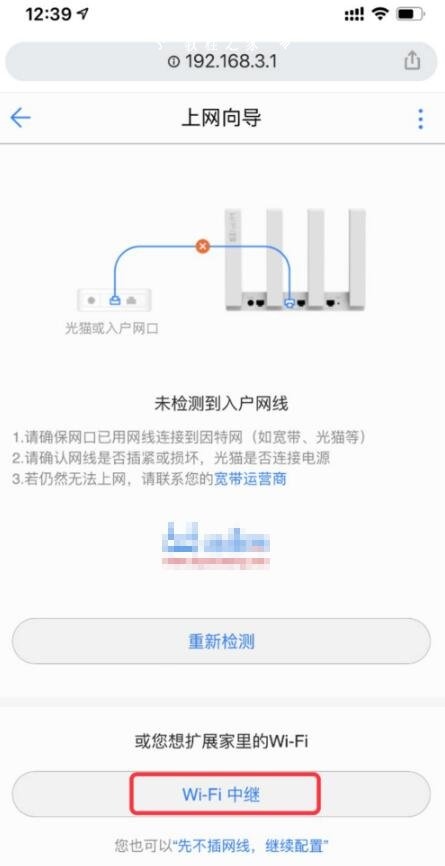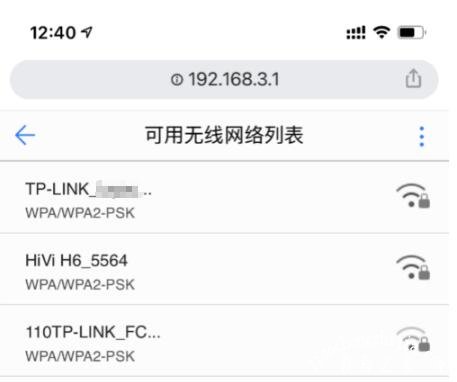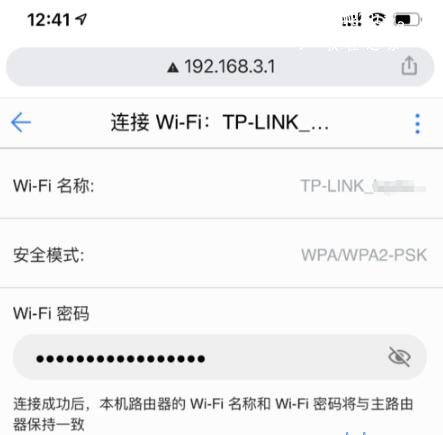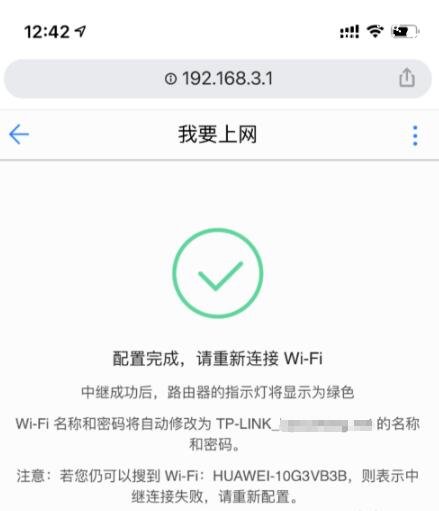华为路由器手机怎么设置无线桥接 几个步骤轻松设置路由器无线桥接
教程之家
路由器
华为路由器手机怎么设置无线桥接?相信有着很多的用户都会对于家里的WIFI不好有所抱怨,这时就可以新购买一个路由器进行无线桥接,那么对于华为路由器用手机怎么设置无线桥接呢?不用担心,下面小编要给大家介绍的就是华为路由器手机设置无线桥接的方法,赶紧一起来看看吧。
华为路由器手机设置无线桥接的方法步骤:
步骤一:路由器通电
由于是无线桥接,我们又用手机设置,所以无需网线,只需要把路由器通电即可。
注意:如果你的路由器设置过,这时候最好把路由器复位(恢复出厂设置)。
路由器通电
步骤二:打开新路由器设置页面
路由器通电后,我们需要先连接上路由器的默认WiFi,路由器的铭牌上面标有默认WiFi名称。
连接华为路由器WiFi
华为路由器铭牌
华为路由器的设置管理页面地址是:192.168.3.1,我们打开手机浏览器,在浏览器顶部地址栏输入192.168.3.1 按前往键访问设置页面。
点击「开始配置」进入下一步。
步骤三:设置WiFi中继
页面提示“未检测到入户网线”,不用管,点击「Wi-Fi中继」。
选择你的主路由器WiFi信号
输入主路由器WiFi的密码,然后下一步。
这里是路由器登录密码,选与WiFi密码相同即可。
步骤四:配置完成
WiFi中继完成,查看一下你的华为路由器,它的指示灯是不是绿色的,绿色的表明已经成功完成。
然后你的手机就可以连接上WiFi上网了。
以上就是本次小编为大家带来的华为路由器手机设置无线桥接的方法了,希望可以帮助到大家,更多精彩内容请关注教程之家网站。